简报制作过程中可以用到各种对象组件,筛选组件,时间组件,视频组件,文件组件,网页组件,日期组件,下拉筛选,横向切换等。满足交互式简报的各种操作需求,使您得简报能有更好的数据表达。
插入组件
1. 进入简报编辑页面,单击左侧对象栏控件组件。
2. 单击要插入的组件,或按住鼠标左键拖动图表到画布区域。
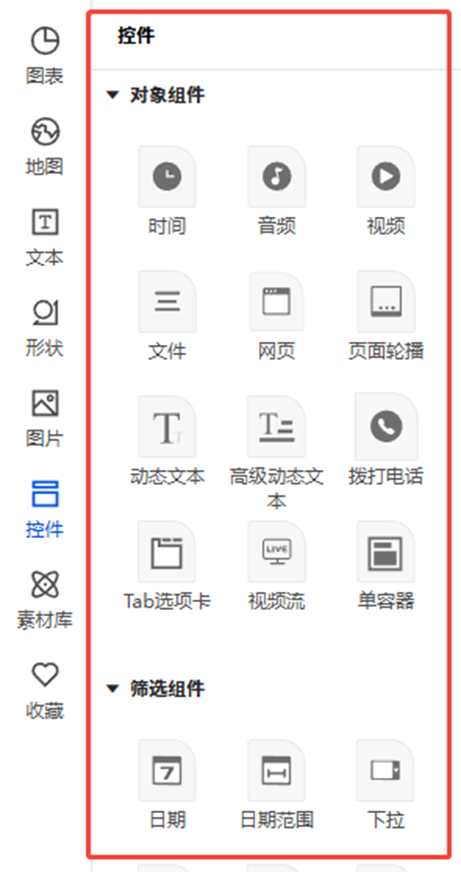
组件绑定数据
1. 通过组件进行数据绑定,以便实现通过筛选组件数据和图表数据联动。以下拉组件为例。
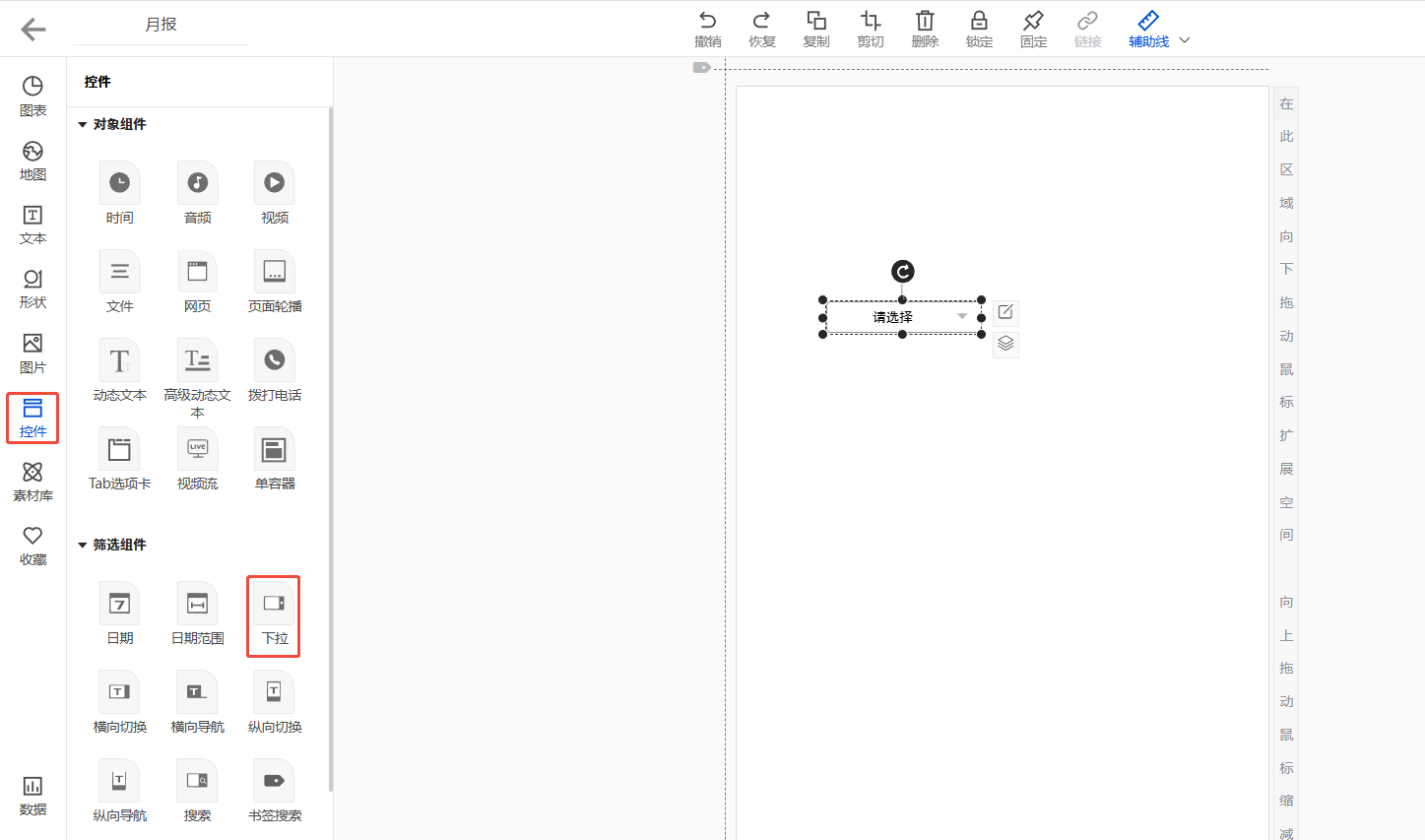
2. 筛选组件的数据每一组值为两个值:显示名称和返回值。
显示名称:当前组件以该列值进行显示,以方便用户理解。
返回值:当前组件以该列值进行参数,通长为数据表中的ID信息,以便不同进行不同数据表的数据筛选。
手动数据:组件绑定手动数据显示名称和返回值。
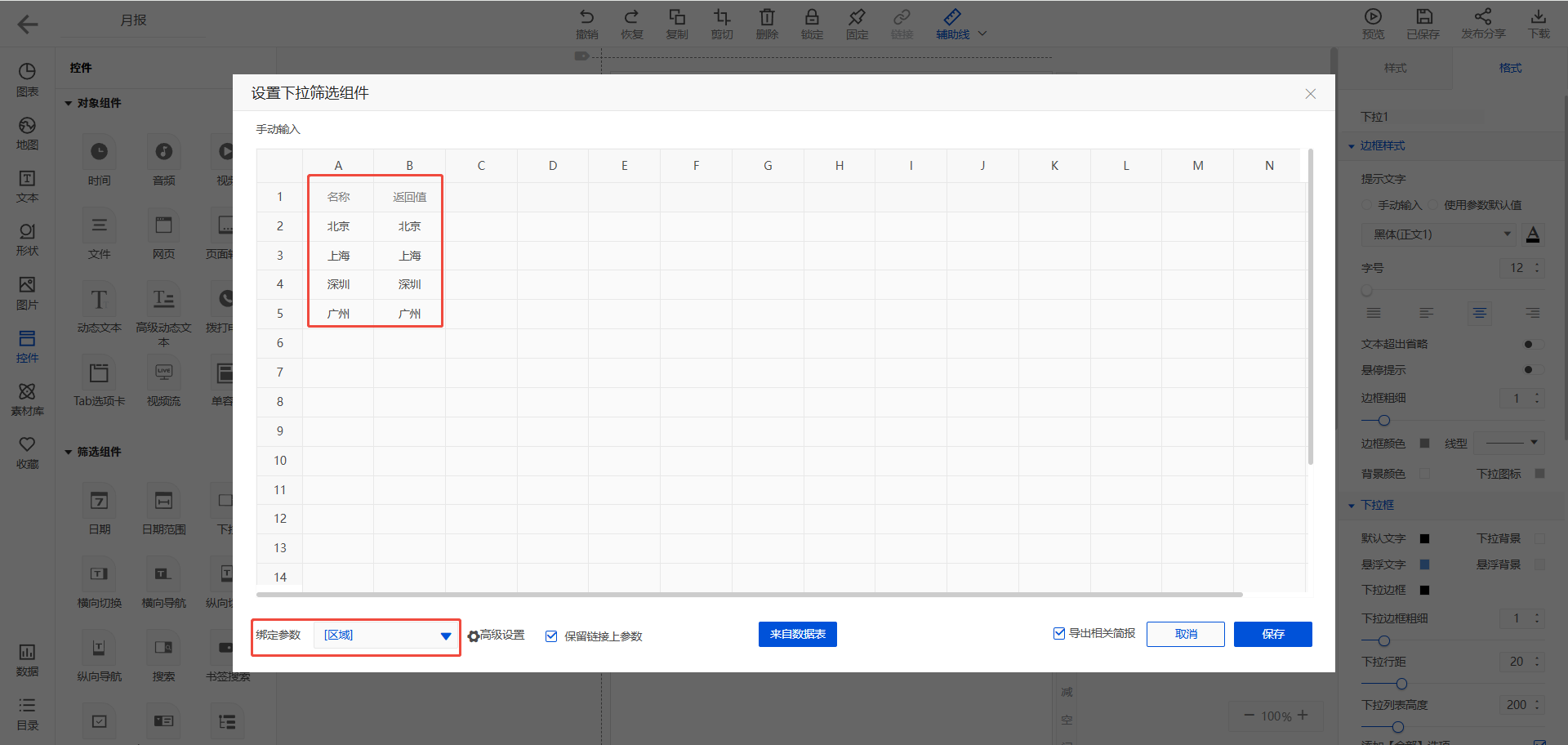
数据表:组件绑定数据表显示名称和返回值。
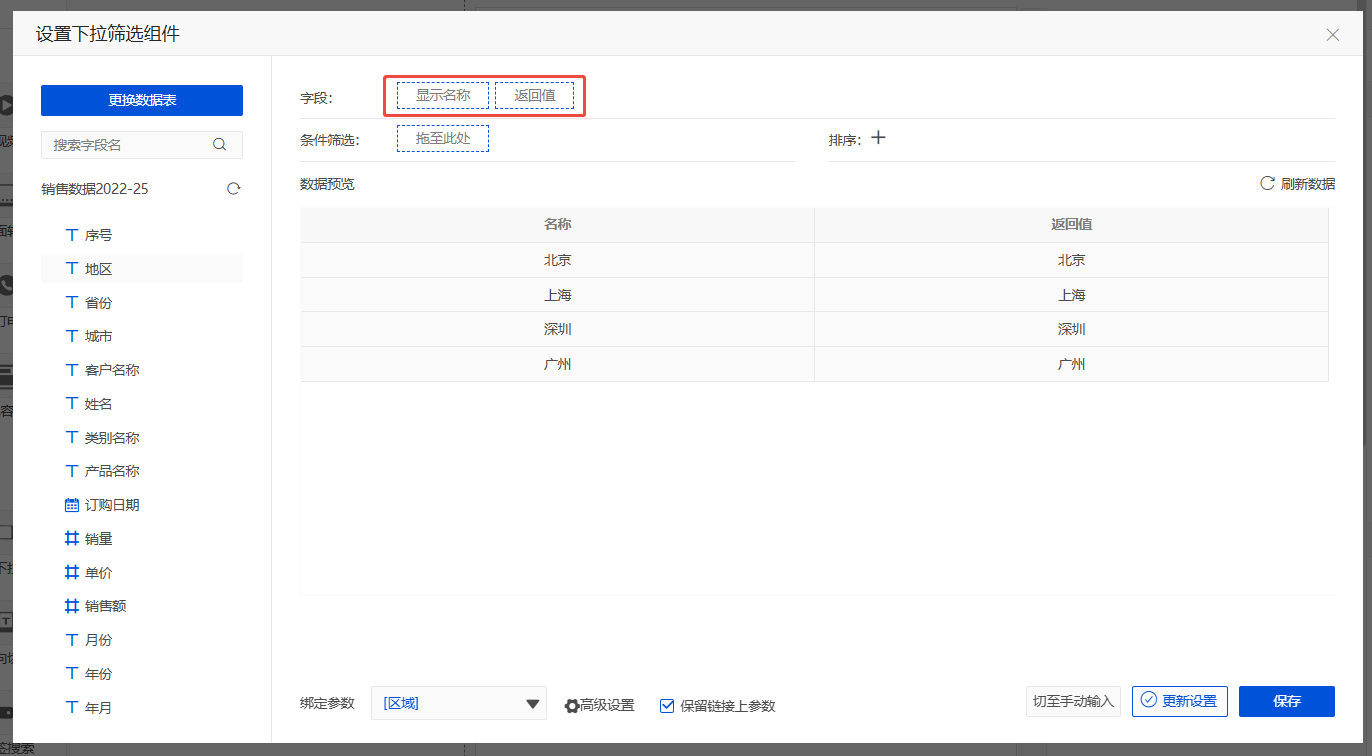
部分组件可以绑定多组数据,那么可以有多级显示名称和返回值。
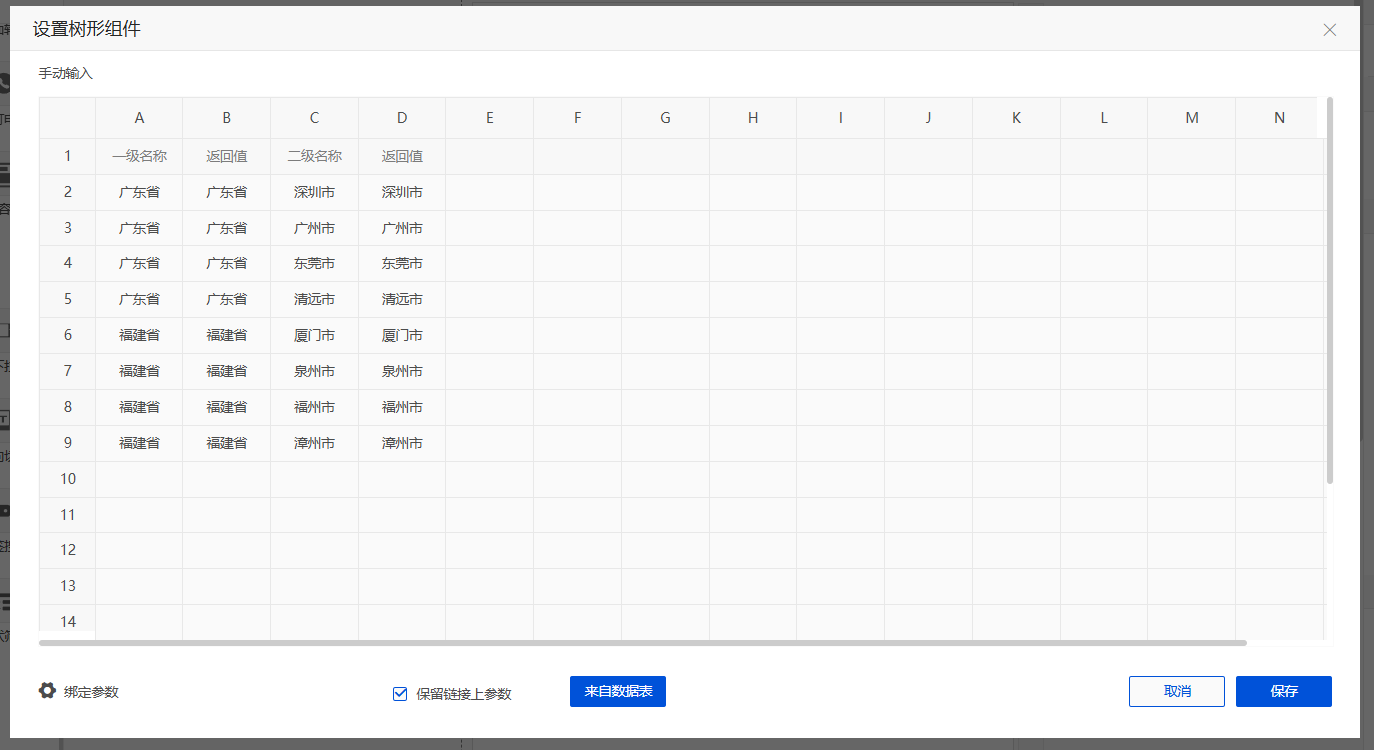
组件绑定参数
通过下拉组件绑定数据后,通过组件绑定参数,实现同一分析报告通过不同的参数控制显示对应相关的数据。
选择参数进行绑定,手动数据和数据表数据参数绑定规则相同。
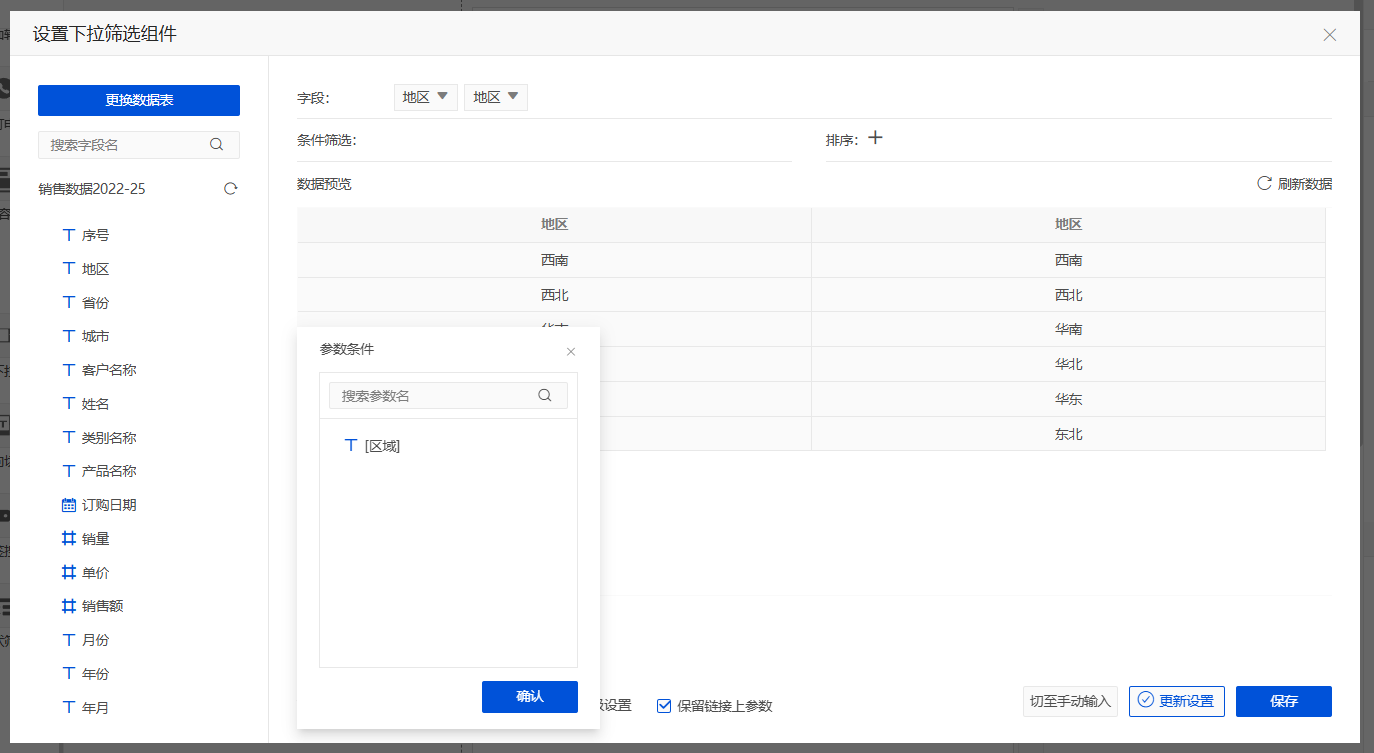
发布页,通过选择组件的数据,进行参数赋值。
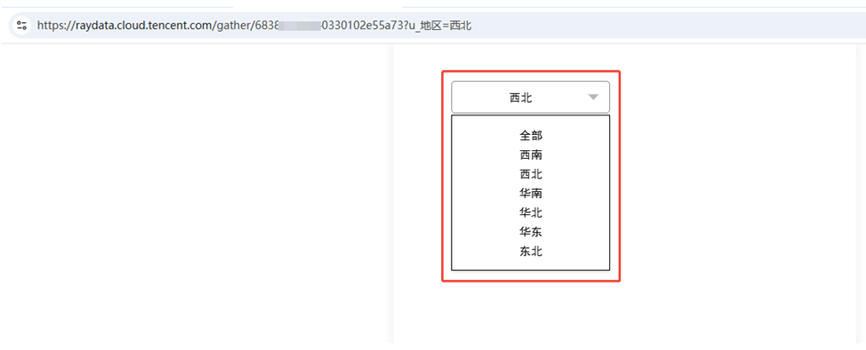
如果组件可以绑定多组数据,那么该组件也可以绑定多级参数。
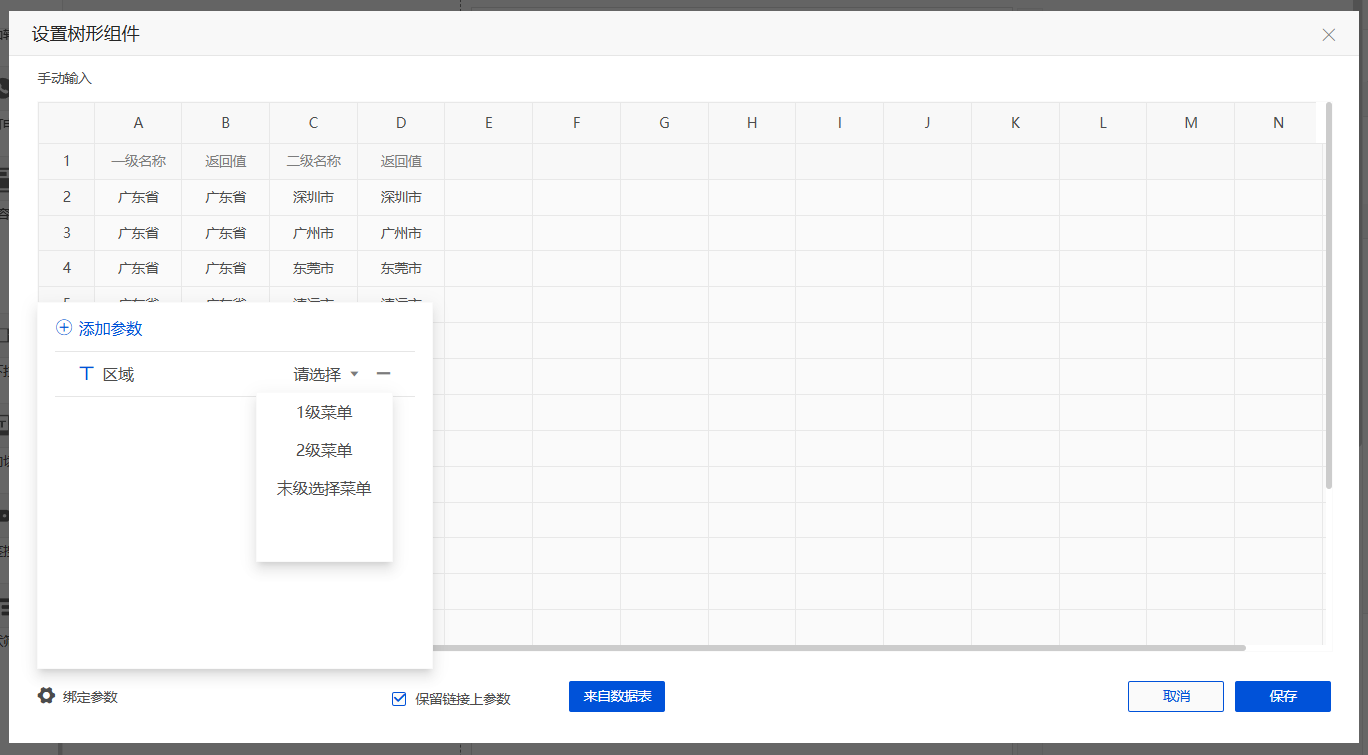
发布页,级联选择器显示效果:
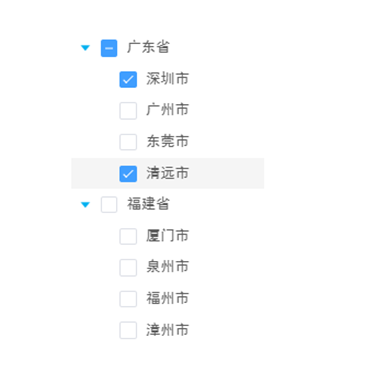
发布页,树状选择器显示效果:
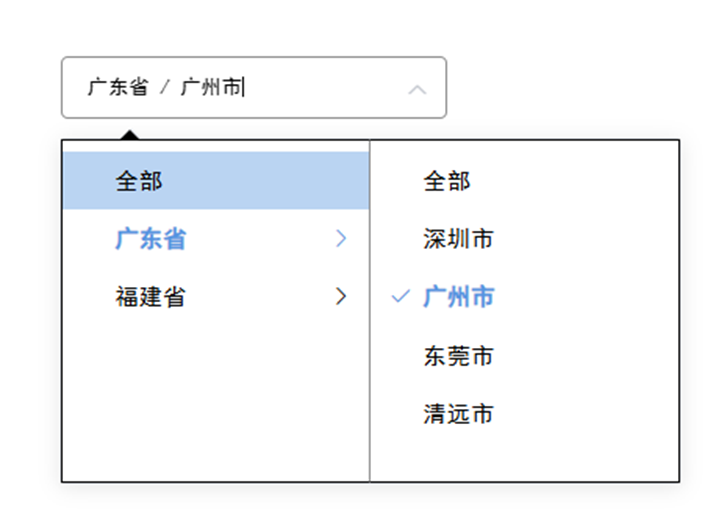
组件的大小与位置
1. 选中组件
2. 在右侧功能区显示格式功能区
3. 单击位置与尺寸,可以进行:
设置水平位置。
设置垂直位置。
设置宽度大小。
设置高度大小。
锁定纵横比。
设置旋转角度。
设置表格水平翻转
设置表格垂直翻转。
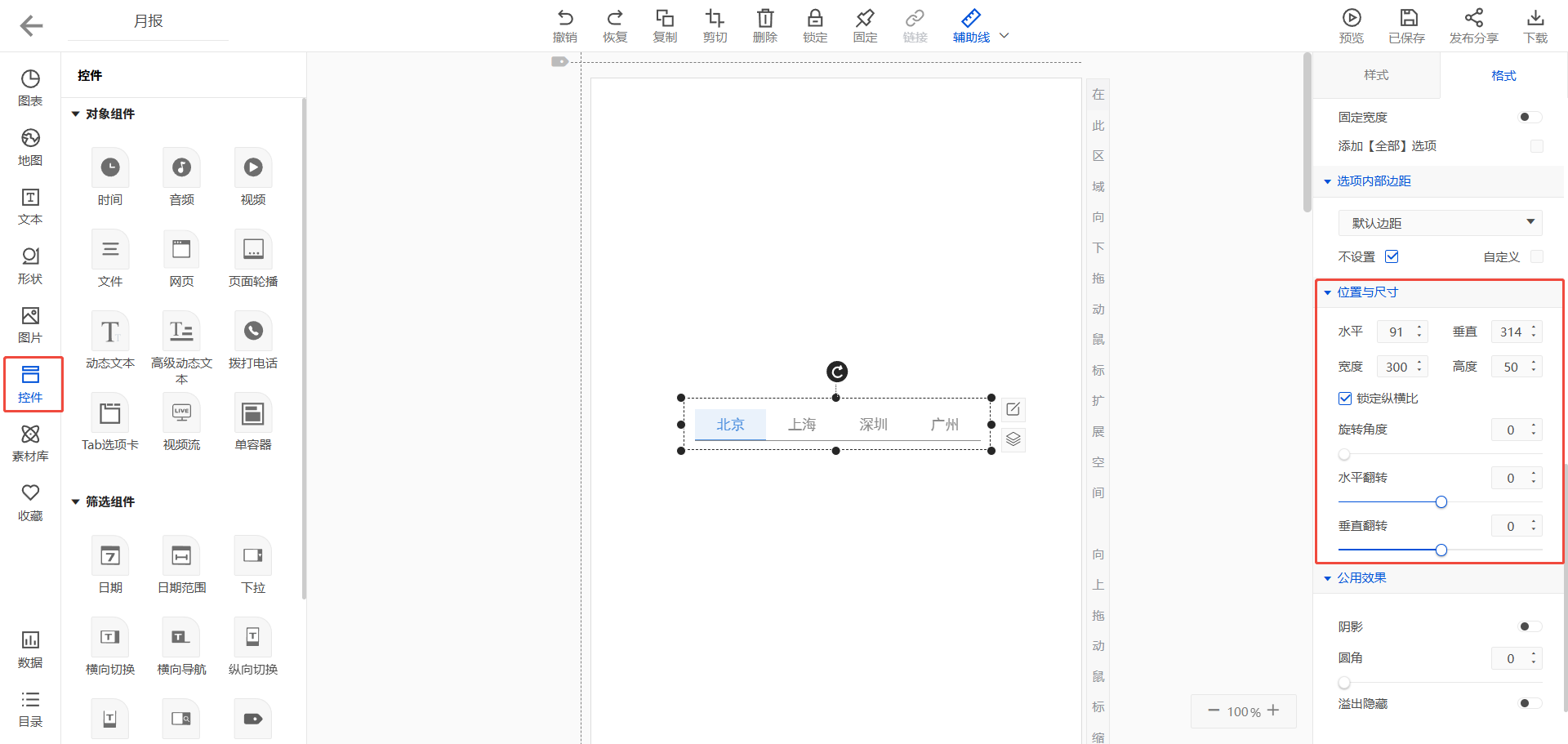
设置组件效果
1. 选中组件,在右侧功能区单击效果
2. 单击开启阴影按钮,可以进行:
设置阴影颜色。
设置横向值。
设置纵向值。
设置模糊值。
设置圆角值。
设置溢出隐藏。
